Pravilan rad s programom 7-ZIP

- 867
- 61
- Stewart Conroy
Arhivi su programi za smanjenje veličine datoteke. U osnovi, arhive se koriste za slanje datoteka E -Mail -om, jer uz njihovu pomoć možete smanjiti promet i kombinirati nekoliko datoteka u jednu arhivu. Pored toga, moderni programi nude niz drugih prikladnih funkcija, poput instaliranja lozinke na arhivu, dijeljenja jedne datoteke na nekoliko dijelova i tako dalje. U ovom ćemo članku zajedno s vama pokušati smisliti kako koristiti 7 -zip - jedan od najpopularnijih programa za arhiviranje podataka na mreži.

7-ZIP Koji je ovaj program
Ističemo glavne prednosti korištenja 7-ZIP:
- Arhiv je općenito pristup, njegova je upotreba apsolutno besplatna;
- Za preuzimanje programa registracija nije potrebna;
- Kada koristite program, aktivacija nije potrebna: nema razdoblja ispitivanja ispitivanja - preuzeto i odmah ga koristite;
- 7-ZIP učinkovitije smanjuje datoteke zbog vlastite metode kompresije;
- Vrijeme provedeno na kompresiji ili raspakiranju datoteka kroz 7-ZIP manje je od vremena sličnih programa;
- Radi s mnogo različitih formata;
- Postoji funkcija instalacije lozinke;
- Može se koristiti kao "vodič";
- Možete propisati naredbe;
- Instaliran je na gotovo cijeloj dobro poznatoj operativnoj funkcionalnosti, uključujući Windows i Linux;
- Radi na zastarjelim računalima;
- Odgovori na pitanja koja se pojavljuju pri korištenju programa mogu se naći na službenom forumu;
- Jednostavno razumljivo sučelje prikladno za bilo kojeg korisnika;
- 7-ZIP objavljen je na 74 svijeta svijeta;
Kako instalirati 7-ZIP na Windows 7 ili drugi OS
Da biste postavili Archiver, prvo pronađemo vezu za preuzimanje na službenoj web stranici, kliknite "Preuzmi" i pričekajte da se instalacijska datoteka pojavi u mapi za preuzimanje. Veličina takve datoteke je unutar 1,5 MB.
Obično nema problema s instalacijom, jer je smiješno jednostavno: odaberite stazu gdje je instalirati program i kliknite "Install". Prema Standardu za pohranjivanje sistemskih programa, mapa "Program datoteke", koja se nalazi na disku s.
Kad instalacija završi, svaka će se arhiva sada otvoriti za program 7-ZIP. Program možete otvoriti putem izbornika "Start" ili, ulazeći u mapu s programom, otvorite odgovarajuću datoteku s proširenjem ".Ehe ".
Kako koristiti 7-ZIP na sustavu Windows 10 i ostali OS
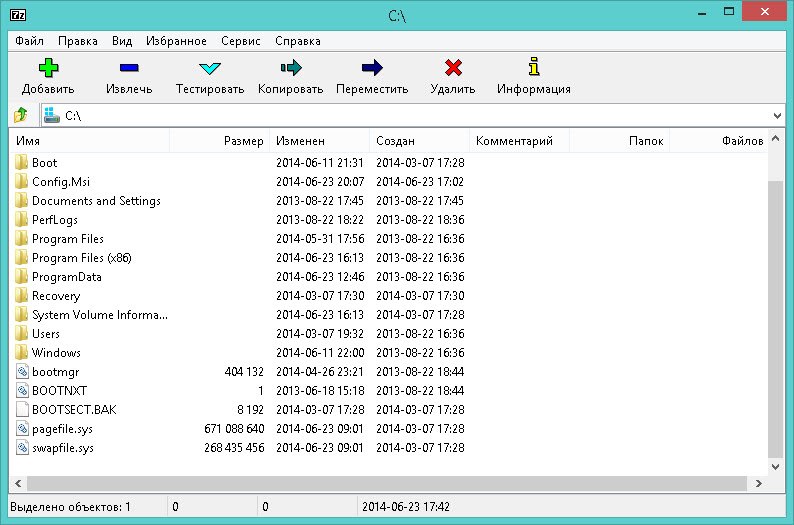
Otvarajući instalirani Arhiver, vidite prozor s nekoliko radnih područja:
- Arhivske postavke;
- Dirigent;
- Opcije za rad s datotekama.
Nema mnogo funkcija za postavljanje programa, međutim, oni su sasvim dovoljni za ugodno korištenje običnog korisnika. Zanimljiva značajka Arhivera je opcija "testiranje performansi", zbog koje je moguće odrediti stupanj radne kapacitete Arhivera.
Arhivi instalirani na automobilima s procesorom više od 2 GHz, komprimiraju jedan megabajt u jednoj sekundi i raspakirajte do dvadeset megabajta u jednoj sekundi.
Sasvim je jednostavno spojiti datoteku - slijedite intuiciju i zdrav razum. Vrijedno je napomenuti da komprimirajte datoteku što je više moguće ako odredite metodu arhive LZMA. Po želji, lozinku možete staviti na arhivu ili napraviti samo-mapiranje exe-hnik.
Vrlo korisno svojstvo programa je mogućnost razbijanja datoteke na nekoliko dijelova. To pomaže prilikom obrade velikih videozapisa. Na primjer, ako ste preuzeli film u kvaliteti širokog zaslona, najvjerojatnije veličina filma neće dopustiti da ga u potpunosti snimi na DVD -u. Da biste to učinili, film biste trebali podijeliti na nekoliko dijelova pomoću našeg Archivera i pisati na disk odvojeno. Istodobno je važno navesti stupanj kompresije "ultra" i odabrati veličinu dijelova za koje film razbijamo kao "DVD".
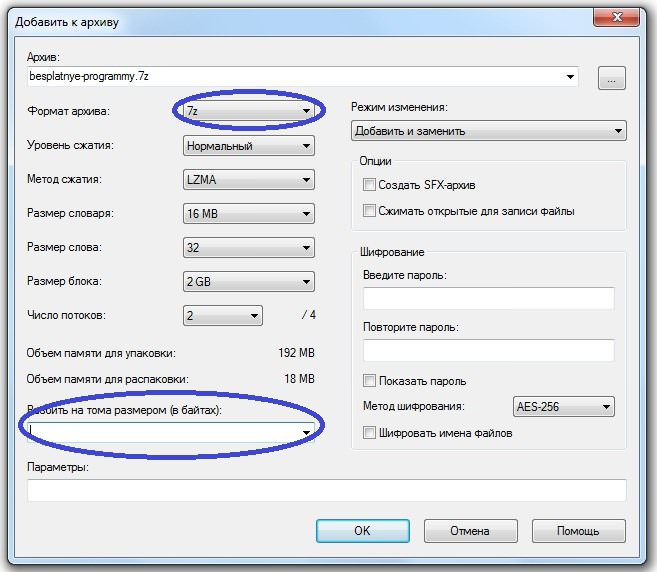
Da biste provjerili ispravnost kompresije ili prekida datoteka, možete koristiti funkciju provjere integriteta. Da biste to učinili, odaberite datoteku koja zahtijeva provjeru, pronađite točku "Test" u izborniku i kliknite. Rezultat revizije bit će prozor s pronađenim ili nedostajućim pogreškama.
Za iskusne korisnike, funkcija koja vam omogućuje da odredite kontrolnu količinu (CRC i SHA -256) još je jedan način da se provjeri ovo je još jedan način provjere ispravnosti podataka dobivenih pomoću Archivera podataka.
Nakon što ste kupili licencirani disk s operativnim sustavom ili softverom, možete primijetiti registrirani kôd koji se sastoji od arapskih brojeva i latinskih slova - ovo je kontrolni iznos koji potvrđuje autentičnost izvora.
Jednostavno rečeno, iznos kontrole je jamstvo kvalitete proizvoda. Pronađeni kod će vam reći da datoteka nije bila podvrgnuta hakerskim napadima i ne sadrži zlonamjerne viruse. Takav kôd možete propisati za vlastitu datoteku ako ga pritisnete s desnom tipkom miša i odaberite "Kontrolni zbroj". Kod će se pojaviti u prozoru pop -up za vaš izvor.
Kako ukloniti 7-zip?
Uklanjanje Arhivera isti je jednostavan postupak kao i njegova instalacija. Radimo sve na isti način kao i kod bilo kojeg drugog programa: odaberite Upravljački panel "Start" ", Pronađite" Instalaciju i uklanjanje programa ".
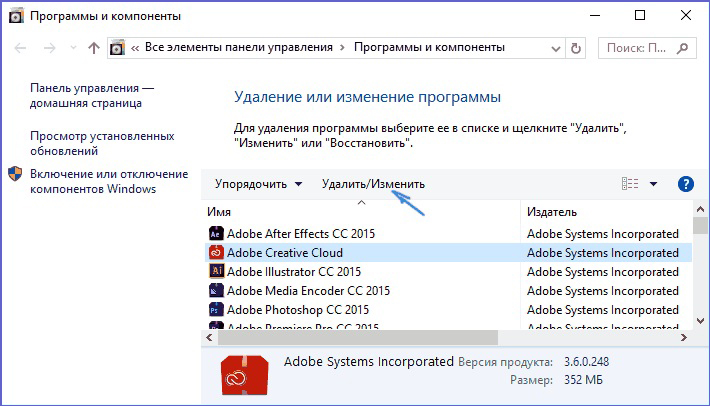
Tražimo Archiver 7-ZIP i kliknite "Izbriši". Arhiver će se početi automatski uklanjati s vašeg računala.
Rezultati
Spustimo logičnu liniju ispod svega gore navedenog. 7 -zip je jedan od najpopularnijih arhiva koji je istovremeno jednostavan za upotrebu i učinkovit. Pored toga, ima niz prednosti u odnosu na slične programe, na primjer, raširi se i ne zahtijeva aktivaciju. Slijedite upute predstavljene u članku i lako možete dobiti arhive, razbiti datoteke na nekoliko dijelova, staviti na njih lozinke. Sretno u savladavanju arhive!

